 tutoriels informatiques
tutoriels informatiques
 connaissances en informatique
connaissances en informatique
 Comment connecter l'imprimante Huawei Pixlab x1 à un ordinateur
Comment connecter l'imprimante Huawei Pixlab x1 à un ordinateur
Comment connecter l'imprimante Huawei Pixlab x1 à un ordinateur
Lorsque les utilisateurs choisissent les imprimantes Huawei, de nombreuses personnes choisissent le modèle pixlab x1. Mais après l'achat, de nombreux utilisateurs ne savent pas comment connecter l'imprimante. Pour vous aider à résoudre ce problème, nous vous proposons un tutoriel simple et facile à comprendre pour vous apprendre à connecter l'imprimante Huawei pixlab x1 à votre ordinateur. Jetons maintenant un œil aux étapes de connexion spécifiques.
Comment connecter l'imprimante Huawei pixlab x1 à l'ordinateur :
Tout d'abord, nous devons connecter l'ordinateur et l'imprimante via USB et sélectionner "Connecter via USB". Cette étape vise à garantir que l'ordinateur et l'imprimante peuvent communiquer correctement.
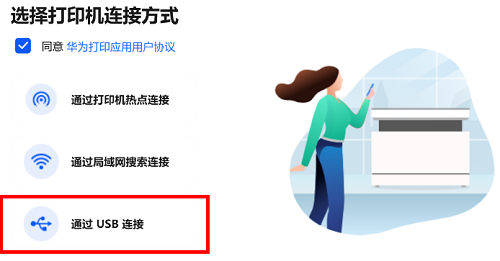
Ensuite, nous devons nous connecter à votre réseau et remplir le mot de passe correct pour nous connecter avec succès. Le processus de connexion au réseau est très simple, suivez simplement les étapes ci-dessous. Tout d’abord, ouvrez les paramètres réseau de votre appareil. Vous pouvez trouver les options réseau dans le menu des paramètres de votre appareil. Ensuite, recherchez le nom du réseau auquel vous souhaitez vous connecter et cliquez dessus. En règle générale, le nom du réseau apparaîtra dans la liste sous la forme Wi-Fi. Il vous sera ensuite demandé de saisir votre mot de passe. Assurez-vous de saisir le mot de passe correct pour éviter de ne pas pouvoir vous connecter correctement. Enfin, cliquez sur le bouton Connecter et attendez que le système termine le processus de connexion. Une fois que vous vous êtes connecté avec succès au réseau, vous pouvez commencer à profiter des différents services fournis par le réseau. N'oubliez pas qu'il est très important de saisir correctement le mot de passe. Si le mot de passe est erroné, vous ne pourrez pas vous connecter correctement au réseau. Veuillez donc vérifier votre mot de passe et assurez-vous de le saisir correctement. Je vous souhaite une connexion fluide au réseau !
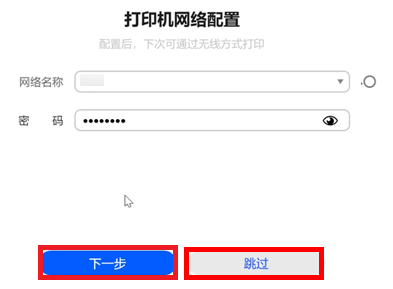
Une fois la configuration terminée, le système affichera une invite indiquant que l'installation est réussie.
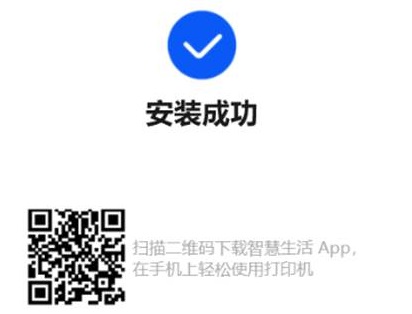
Si vous n'êtes pas sûr que l'imprimante fonctionne correctement, vous pouvez essayer de cliquer sur « Imprimer la page de test » pour confirmer si elle peut imprimer normalement. Cela peut vous aider à déterminer l'état de fonctionnement de l'imprimante.
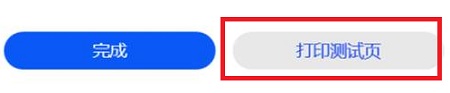
Ce qui précède est le contenu détaillé de. pour plus d'informations, suivez d'autres articles connexes sur le site Web de PHP en chinois!

Outils d'IA chauds

Undresser.AI Undress
Application basée sur l'IA pour créer des photos de nu réalistes

AI Clothes Remover
Outil d'IA en ligne pour supprimer les vêtements des photos.

Undress AI Tool
Images de déshabillage gratuites

Clothoff.io
Dissolvant de vêtements AI

AI Hentai Generator
Générez AI Hentai gratuitement.

Article chaud

Outils chauds

Bloc-notes++7.3.1
Éditeur de code facile à utiliser et gratuit

SublimeText3 version chinoise
Version chinoise, très simple à utiliser

Envoyer Studio 13.0.1
Puissant environnement de développement intégré PHP

Dreamweaver CS6
Outils de développement Web visuel

SublimeText3 version Mac
Logiciel d'édition de code au niveau de Dieu (SublimeText3)
 Découvrez comment réparer l'avertissement de santé dans les paramètres Windows
Mar 19, 2025 am 11:10 AM
Découvrez comment réparer l'avertissement de santé dans les paramètres Windows
Mar 19, 2025 am 11:10 AM
Que signifie l'avertissement de santé des motivations dans les paramètres Windows et que devez-vous faire lorsque vous recevez l'avertissement de disque? Lisez ce tutoriel Php.CN pour obtenir des instructions étape par étape pour faire face à cette situation.
 Comment modifier le registre? (Avertissement: utilisez avec prudence!)
Mar 21, 2025 pm 07:46 PM
Comment modifier le registre? (Avertissement: utilisez avec prudence!)
Mar 21, 2025 pm 07:46 PM
L'article traite de l'édition du registre Windows, des précautions, des méthodes de sauvegarde et des problèmes potentiels des modifications incorrectes. Problème principal: risques d'instabilité du système et de perte de données contre les modifications inappropriées.
 Comment gérer les services dans Windows?
Mar 21, 2025 pm 07:52 PM
Comment gérer les services dans Windows?
Mar 21, 2025 pm 07:52 PM
L'article discute de la gestion des services Windows pour la santé du système, y compris le démarrage, l'arrêt, le redémarrage des services et les meilleures pratiques de stabilité.
 Comment réparer l'erreur de nuage de vapeur? Essayez ces méthodes
Apr 04, 2025 am 01:51 AM
Comment réparer l'erreur de nuage de vapeur? Essayez ces méthodes
Apr 04, 2025 am 01:51 AM
L'erreur de nuage de vapeur peut être causée par de nombreuses raisons. Pour jouer à un jeu en douceur, vous devez prendre certaines mesures pour supprimer cette erreur avant de lancer le jeu. Le logiciel PHP.CN présente certaines façons ainsi que des informations plus utiles dans cet article.
 Metadata Windows et problèmes de services Internet: comment le résoudre?
Apr 02, 2025 pm 03:57 PM
Metadata Windows et problèmes de services Internet: comment le résoudre?
Apr 02, 2025 pm 03:57 PM
Vous pouvez voir que «une connexion aux métadonnées Windows et aux services Internet (WMIS) n'a pas pu être établie.» Erreur sur la visionneuse d'événements. Cet article de Php.cn présente comment supprimer le problème des métadonnées Windows et des services Internet.
 Comment modifier l'application par défaut pour un type de fichier?
Mar 21, 2025 pm 07:48 PM
Comment modifier l'application par défaut pour un type de fichier?
Mar 21, 2025 pm 07:48 PM
L'article discute de la modification des applications par défaut pour les types de fichiers sous Windows, y compris le retour et les modifications en vrac. Problème principal: aucune option de changement de masse intégrée.
 Comment résoudre les problèmes de mise à jour KB5035942 - Système de crash
Apr 02, 2025 pm 04:16 PM
Comment résoudre les problèmes de mise à jour KB5035942 - Système de crash
Apr 02, 2025 pm 04:16 PM
KB5035942 MISE À JOUR LES PROBLÈMES - SYSTÈME D'ÉCRASSION PROBLÈME AUX UTILISATEURS. Les personnes infligées espèrent trouver un moyen de sortir du type de problèmes, comme le système de crash, l'installation ou les problèmes sonores. Ciblage de ces situations, cet article publié par Php.cn Wil
 Comment utiliser l'éditeur de stratégie de groupe (gpedit.msc)?
Mar 21, 2025 pm 07:48 PM
Comment utiliser l'éditeur de stratégie de groupe (gpedit.msc)?
Mar 21, 2025 pm 07:48 PM
L'article explique comment utiliser l'éditeur de stratégie de groupe (GPedit.msc) dans Windows pour gérer les paramètres du système, en survivant les configurations courantes et les méthodes de dépannage. Il note que gpedit.msc n'est pas disponible dans Windows Home Editions, suggérant





